まとめ
パラメータNo.0020を”17”に設定する
データを入出力の手段に、コンパクトフラッシュインタフェースとUSBメモリインタフェースが用意されています。
コンパクトフラッシュを使って入出力を行う設定が一般的。
ですが、USBメモリでデータの入出力を行ったほうがその後の処理が簡単ですよね。
今回は、データの入出力インタフェースにUSBメモリを設定する方法について解説します。
オールバックアップのとり方は下記のリンクで解説しています。
バックアップの取り方も理解しておきましょう。
あわせて読みたい

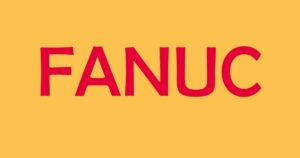
【FANUC】0i系|オールデータバックアップ方法【プログラム&PMC&パラメータ一括】
バックアップデータを残しておくことは、設備に問題が起きた際に大きな助けとなります。 設備メーカーのサービスマンにバックアップデータを渡すことができると、問題解...
目次
パラメータ設定
変更するパラメータはNo.0020
USBメモリインタフェースに設定するにはパラメータNo.0020を”17”に設定します。
これだけで、USBメモリを使ってデータの入出力ができるようになりました。
パラメータNo.0020
[分離制御無効時:I/O CHANNEL(入出力機器の選択)]
[分離制御有効時:フォアグラウンドの入力機器のインタフェース番号]
[入力区分]セッティング入力
[データ形式]バイト形
[データ範囲]0~17
[機能]
I/O CHANNELまたはフォアグラウンド入力機器のインタフェース番号を選択します
[分離制御無効時:I/O CHANNEL(入出力機器の選択)]
[分離制御有効時:フォアグラウンドの入力機器のインタフェース番号]
[入力区分]セッティング入力
[データ形式]バイト形
[データ範囲]0~17
[機能]
I/O CHANNELまたはフォアグラウンド入力機器のインタフェース番号を選択します
パラメータNo.0110#0″I/O CHANNELの分離制御”を”1″にした場合は、フォアグラウンドの入力設定となります
その他インタフェース一覧
入出力機器と設定値の対応は次のとおりです。
| 設定値 | 内容 |
|---|---|
| 0, 1 | RS-232-C シリアルポート1 |
| 2 | RS-232-C シリアルポート1 |
| 4 | CNCのメモリカードインタフェース イーサネット接続2台目表示器、またはイーサネット接続共用表示機のメモリカードまたはUSBインタフェース |
| 5 | データサーバインタフェース |
| 9 | 組込みイーサネットインタフェース |
| 17 | USBメモリインタフェース |
I/O CHANNEL番号の分離制御
分離制御を有効にする
I/O CHANNELの分離制御を有効にすることで4系統ごとに入出力機器を振り分けることが可能です。
分離制御はパラメータNo.0110<IO4>を”1”に設定することで有効となります。
パラメータNo.0110 <IO4>
[入力区分]パラメータ入力
[データ形式]ビット形
[機能]
I/O CHANNEL番号の分離制御を
0:行わない
1:行う
[入力区分]パラメータ入力
[データ形式]ビット形
[機能]
I/O CHANNEL番号の分離制御を
0:行わない
1:行う
各I/O CHANNELのインタフェース設定パラメータ
設定値は設定値一覧表を参照してください。
パラメータNo.0020
[分離制御無効時:I/O CHANNEL(入出力機器の選択)]
[分離制御有効時:フォアグラウンドの入力機器のインタフェース番号]
[入力区分]セッティング入力
[データ形式]バイト形
[データ範囲]0~17
[機能]
I/O CHANNELまたはフォアグラウンド入力機器のインタフェース番号を選択します
[分離制御無効時:I/O CHANNEL(入出力機器の選択)]
[分離制御有効時:フォアグラウンドの入力機器のインタフェース番号]
[入力区分]セッティング入力
[データ形式]バイト形
[データ範囲]0~17
[機能]
I/O CHANNELまたはフォアグラウンド入力機器のインタフェース番号を選択します
パラメータNo.0110#0″I/O CHANNELの分離制御”を”1″にした場合は、フォアグラウンドの入力設定となります
パラメータNo.0021 [フォアグラウンドの出力機器の設定]
[入力区分]セッティング入力
[データ形式]バイト形
[データ範囲]0~17
[機能]
フォアグラウンド出力機器のインタフェース番号を選択する
[入力区分]セッティング入力
[データ形式]バイト形
[データ範囲]0~17
[機能]
フォアグラウンド出力機器のインタフェース番号を選択する
パラメータNo.0022 [バックグラウンドの入力機器の設定]
[入力区分]セッティング入力
[データ形式]バイト形
[データ範囲]0~17
[機能]
バックグラウンド入力機器のインタフェース番号を選択する
[入力区分]セッティング入力
[データ形式]バイト形
[データ範囲]0~17
[機能]
バックグラウンド入力機器のインタフェース番号を選択する
パラメータNo.0023 [バックグラウンドの出力機器の設定]
[入力区分]セッティング入力
[データ形式]バイト形
[データ範囲]0~17
[機能]
バックグラウンド出力機器のインタフェース番号を選択する
[入力区分]セッティング入力
[データ形式]バイト形
[データ範囲]0~17
[機能]
バックグラウンド出力機器のインタフェース番号を選択する
その他パラメータ
変更する必要がありません。
内容を理解している方のみ、必要に応じて変更してください。
パラメータNo.11376
[入力区分]パラメータ入力
[データ形式]ワード形
[データ単位]秒
[データ範囲]0~32767
[機能]
USBメモリを操作する処理のタイムアウト時間を設定する
[入力区分]パラメータ入力
[データ形式]ワード形
[データ単位]秒
[データ範囲]0~32767
[機能]
USBメモリを操作する処理のタイムアウト時間を設定する
パラメータNo.11505
[入力区分]セッティング入力
[データ形式]ビット形
[機能]
入出力機器としてUSBメモリが選択されている場合のデータの入出力を
0:ASCIIコードで行う
1:ISOコードで行う
[入力区分]セッティング入力
[データ形式]ビット形
[機能]
入出力機器としてUSBメモリが選択されている場合のデータの入出力を
0:ASCIIコードで行う
1:ISOコードで行う
パラメータNo.11506#0
[入力区分]パラメータ入力
[データ形式]ビット形
[機能]
CNC側にUSBメモリインタフェースが存在する場合、HSSB接続によるCNC画面表示機能を起動したときのUSBメモリインタフェースは
0:CNC側を使用する
1:PC側を使用する
[入力区分]パラメータ入力
[データ形式]ビット形
[機能]
CNC側にUSBメモリインタフェースが存在する場合、HSSB接続によるCNC画面表示機能を起動したときのUSBメモリインタフェースは
0:CNC側を使用する
1:PC側を使用する
あとがき
今回はUSBメモリを使用したデータの入出力方法の設定について解説しました。
コンパクトフラッシュよりUSBメモリのほうが楽ですね。
パソコンに簡単に接続できて、どこにでも売っているので、汎用性がバツグンです。
手持ちのUSBメモリをいくつか試ましたが、特にトラブルなく使えたので、特別なものを用意する必要はなさそうです。
コメント